Perguntas frequentes (FAQ)
Essa seção fornece perguntas frequentes (FAQ) sobre o Aplicativo Micro Focus iPrint para usuários iOS:
Essa seção fornece perguntas frequentes (FAQ) sobre o Aplicativo Micro Focus iPrint para usuários iOS:
O aplicativo Micro Focus iPrint fornece serviços de impressão empresariais seguros para iPhone e iPad. Você pode imprimir de forma prática documentos do Office, PDFs e imagens diretamente do dispositivo, de qualquer lugar e em qualquer hora.
Adicionar Servidor adiciona um servidor do iPrint e as impressoras configuradas nesse servidor para o seu dispositivo.
Toque em Adicionar Servidor para adicionar um servidor do iPrint. Todas as impressoras configuradas no servidor do iPrint são listadas em Impressoras.
Esse erro é exibido quando seu administrador não tiver adicionado um certificado confiável válido ao servidor do iPrint e o servidor estiver apresentando um certificado autoassinado. Você deve confiar no certificado para continuar com o processo.
Para confiar no certificado, clique em Continuar.
Essa tela exibe as Tarefas do WalkUp disponíveis e o status das tarefas normais. Se nenhuma tarefa estiver disponível nem impressa, essa tela estará vazia.
Inicie o aplicativo iPrint.
Toque em Configurações > Impressoras.
Toque em  informações.
informações.
Em Nome de Exibição, toque no nome da impressora a ser editado.
Tarefas do WalkUp exibe as tarefas enviadas à impressora do WalkUp. Adjacente a cada tarefa é exibido o tempo de vencimento. Quando a tarefa for apagada, vencida ou impressa ela não será mais listada.
O Histórico de Tarefas exibe a lista de tarefas enviadas para impressão desse dispositivo. Os status são os seguintes:
Processando: A tarefa é enviada para impressão.
Concluído: A tarefa foi impressa.
Falha: Falha ao imprimir a tarefa devido à rede, servidor ou impressora não disponível. Entre em contato com seu administrador para resolver o problema e imprimir novamente a tarefa.
Cancelado: A tarefa é cancelada pelo administrador ou você a cancelou quando ela estava no estado processando.
Não Disponível: O status da tarefa não está disponível no aplicativo.
O Histórico de Tarefas exibe somente as últimas 15 tarefas.
Você pode habilitar uma extensão do iPrint de qualquer aplicativo que dá suporte à funcionalidade de extensão. Quando for habilitado, ele estará disponível como uma extensão de aplicativo para aplicativos no seu dispositivo.
Por exemplo, para habilitar o aplicativo iPrint para Fotos, faça o seguinte:
Abra o aplicativo Fotos e, em seguida, qualquer foto.
Toque em  compartilhar no canto inferior esquerdo da imagem.
compartilhar no canto inferior esquerdo da imagem.
Na segunda linha de ícones, arraste para o fim da lista e toque em  Mais.
Mais.
Uma lista de aplicativos instalados que suportam as extensões de foto está disponível. Habilite a extensão Micro Focus iPrint.
Toque em Concluído.
Na segunda linha, o ícone do Micro Focus iPrint está visível. Toque no ícone para visualizar e enviar o serviço de impressão.
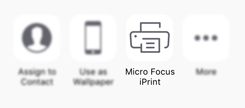
Você pode usar a opção Digitalizar usando o Código QR para adicionar um servidor ou selecionar uma impressora. Seu administrador deve fornecer o código QR.
Você pode imprimir habilitando o aplicativo iPrint para extensões de aplicativo ou usando o aplicativo iPrint.
Sim, é muito fácil. Todas as tarefas podem ser impressas novamente, exceto pela tarefa no estado Processando.
Navegue para a tela principal, em Histórico de Tarefas, vá para a tarefa especifica, deslize no status e toque na opção Imprimir.
Para imprimir de um dispositivo móvel, a impressora precisa estar habilitada para dispositivo móvel por seu administrador.
Visite o Portal de Ideias para sugerir novos aprimoramentos ou vote nas ideias existentes listadas no portal.